Personalizzazione del messaggio
Importante: queste informazioni sono valide per la funzionalità Progettazione campagna e-mail, che è abilitata per i nuovi account successivi alla release 19C e viene fornita in disponibilità controllata per gli account esistenti. Per accedere a questa funzionalità per gli account esistenti, eseguire il login a My Oracle Support e creare una richiesta di servizio. Se Progettazione campagna non è stata ancora distribuita per l'account in uso, vedere Utilizzo della cartella di lavoro della campagna e-mail.
Per informazioni sulle differenze tra Progettazione campagna e-mail e la precedente cartella di lavoro campagna e-mail, vedere
Modifiche introdotte con Progettazione campagna e-mail. Per un'analisi dettagliata degli elementi visivi della nuova funzionalità Progettazione campagna, vedere Panoramica degli elementi visivi di Progettazione campagna e-mail.
È possibile personalizzare la riga Oggetto o il messaggio di un'e-mail utilizzando un token di personalizzazione. Per token di personalizzazione si intende la selezione di una colonna il cui valore deve essere inserito in modo dinamico nell'e-mail con i valori univoci del sottoscrittore. Tali valori possono includere, ad esempio, il nome e il cognome, lo stato di sottoscrizione, il numero cliente o qualsiasi altro valore del sottoscrittore definito per l'elenco profili dell'account. Possono essere utilizzati per la personalizzazione anche i dati delle colonne di una tabella PET, di una tabella supplementare, di un gruppo di segmenti o di una variabile dinamica.
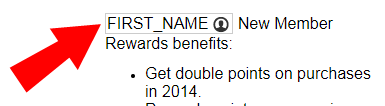
È possibile personalizzare ulteriormente la campagna utilizzando contenuto dinamico. Ulteriori informazioni sull'utilizzo di contenuto dinamico .
Per aggiungere un token di personalizzazione
- Con un'e-mail aperta in Progettazione messaggio e-mail, scegliere un'opzione in base alle esigenze.
- Posizionare il cursore nel punto in cui si desidera inserire il token di personalizzazione e fare clic su Assegna token di personalizzazione
 .
. - Scegliere l'elenco da utilizzare. Se un elenco profili non è stato ancora assegnato alla campagna, Oracle Responsys chiederà di selezionarne uno. Dopo la selezione dell'elenco profili, sarà possibile creare un token di personalizzazione basato sulle colonne dell'elenco.
- Individuare la colonna nell'elenco e trascinarla nel riquadro a destra.
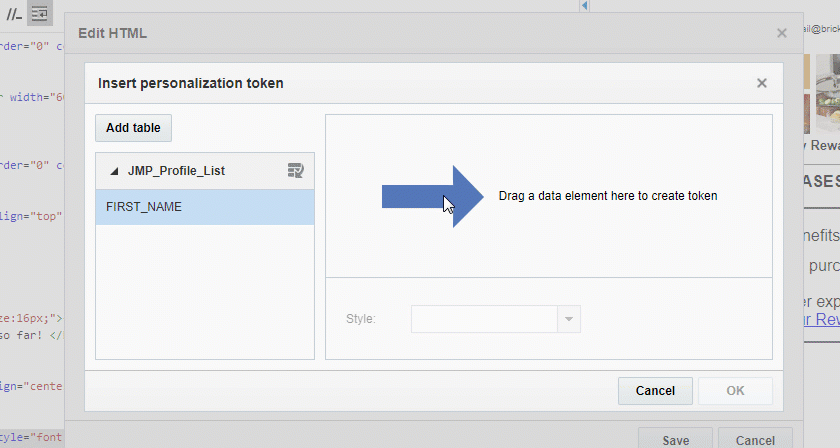
Suggerimento: se la colonna non appare nell'elenco, fare clic su Aggiungi colonne
 . Per aggiungere un'origine dati, fare clic su Aggiungi tabella. Per ulteriori informazioni sull'aggiunta di colonne e origini dati, vedere Progettazione messaggio e-mail - Utilizzo delle origini dati.
. Per aggiungere un'origine dati, fare clic su Aggiungi tabella. Per ulteriori informazioni sull'aggiunta di colonne e origini dati, vedere Progettazione messaggio e-mail - Utilizzo delle origini dati. - Facoltativamente, selezionare uno stile di formattazione dall'elenco a discesa Stile.
- Fare clic su OK.
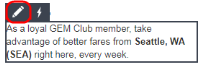
 .
.